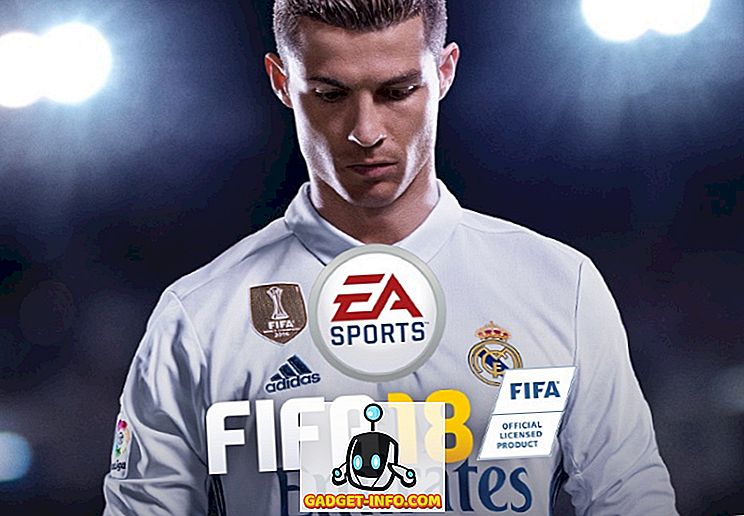Parmi les milliards de personnes qui utilisent quotidiennement Facebook à travers le monde, un nombre assez important utilise également son service de messagerie instantanée associé, le bien nommé Facebook Messenger. Il vous permet non seulement de discuter facilement avec vos amis, mais comprend également des fonctionnalités telles que les appels vocaux / vidéo, des autocollants géniaux, etc. Et le fait que Facebook Messenger soit une application multiplateforme (il a même une version Web qui peut être utilisée dans un navigateur), ne fait que le rendre meilleur. Mais aussi incroyable que cela puisse paraître, pensez-vous que c'est tout ce que Facebook Messenger a à offrir?
Pas vraiment, car il y a beaucoup de choses intéressantes cachées en dessous. Consultez cette liste des trucs et astuces les plus intéressants de Facebook Messenger et vous serez peut-être surpris!
1. Désactiver les notifications de discussion
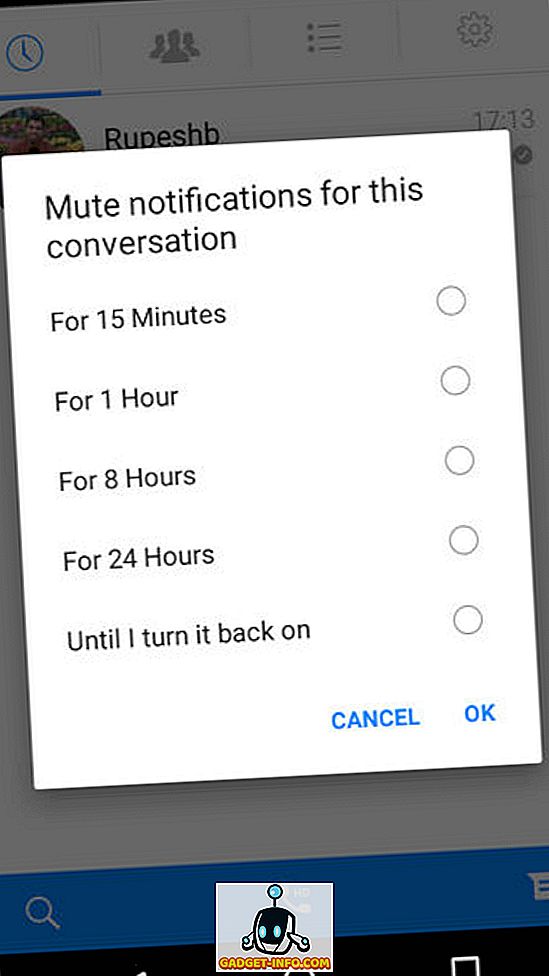
Les notifications de chat constantes de Facebook Messenger peuvent (et le font) devenir vraiment intrusives et gênantes, en particulier dans certaines situations où vous ne voulez pas être dérangé. Heureusement, ils peuvent être facilement mis en sourdine, soit pendant un temps précis (15 minutes - 24 heures), ou jusqu'à ce que vous les désactiviez manuellement. Pour ce faire, maintenez le doigt appuyé sur la conversation (pour iOS, faites glisser votre doigt sur la conversation), accédez à Désactiver les notifications et spécifiez la période pendant laquelle vous souhaitez désactiver les notifications. Découvrez la capture d'écran de compagnon ci-dessus.
2. Créez des raccourcis pour accéder rapidement au chat avec des contacts (Android uniquement)
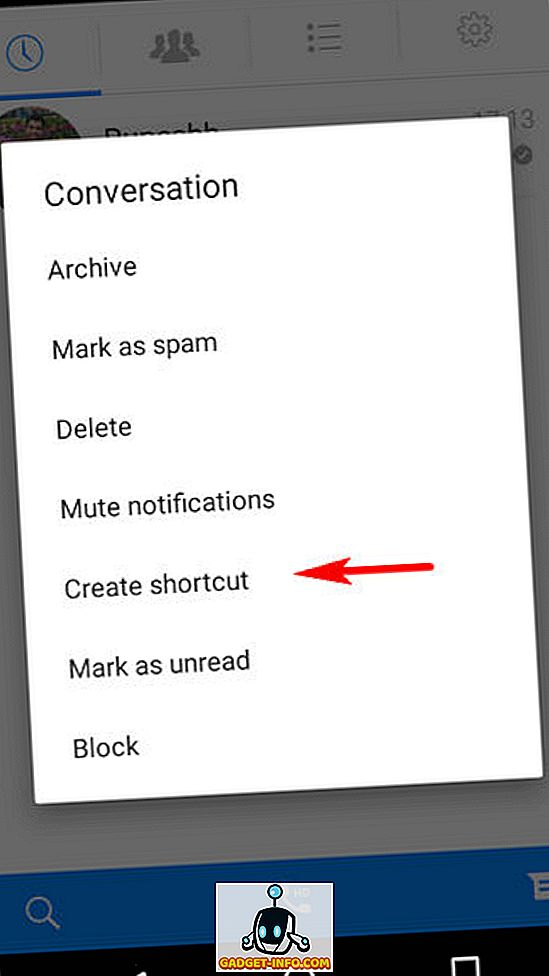
Si vous discutez fréquemment avec certains contacts Facebook Messenger, vous pouvez les épingler sur l'écran d'accueil de votre appareil Android pour accéder rapidement aux discussions avec eux. Appuyez simplement sur la conversation du contact que vous souhaitez épingler et maintenez-la enfoncée, sélectionnez l'option Créer un raccourci et vous êtes prêt. Les contacts épinglés apparaissent en tant que têtes de discussion sur l'écran d'accueil de l'appareil Android.
3. Désactiver les têtes de conversation (Android uniquement)
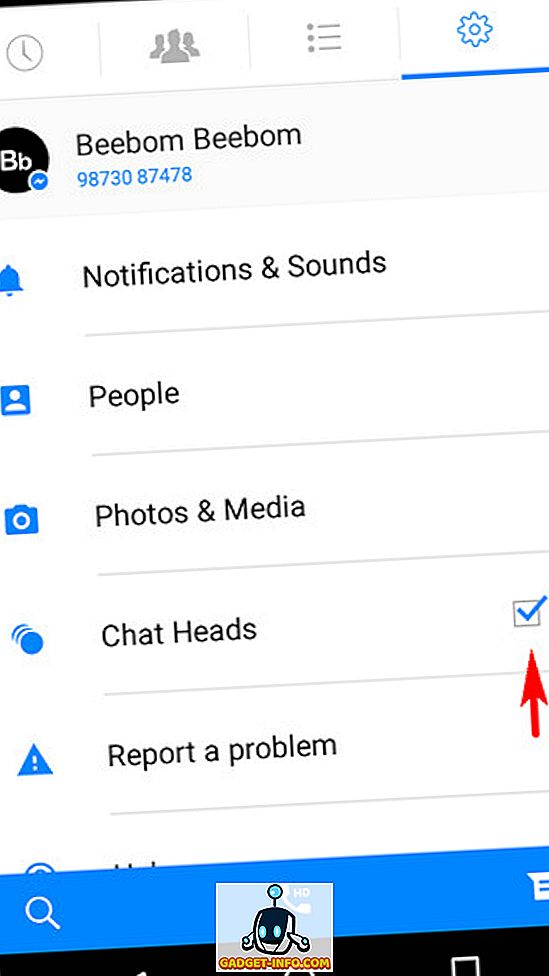
Alors que nous sommes sur le sujet, les têtes de discussion flottantes sont l’une des caractéristiques les plus uniques de Facebook Messenger. Ils vous permettent de démarrer des discussions rapidement, sans nécessiter le lancement de Facebook Messenger. Mais si vous trouvez que les têtes de discussion sont importunes, vous pouvez facilement les désactiver. Pour cela, appuyez sur l'icône représentant une roue dentée pour accéder aux paramètres de Facebook Messenger, puis décochez l'option Chat Heads . Il est important de noter que vous pouvez épingler des contacts sous forme de raccourcis (voir le conseil précédent), même avec les en-têtes de discussion désactivés.
4. Télécharger des photos et des vidéos via Wi-Fi pour enregistrer des données
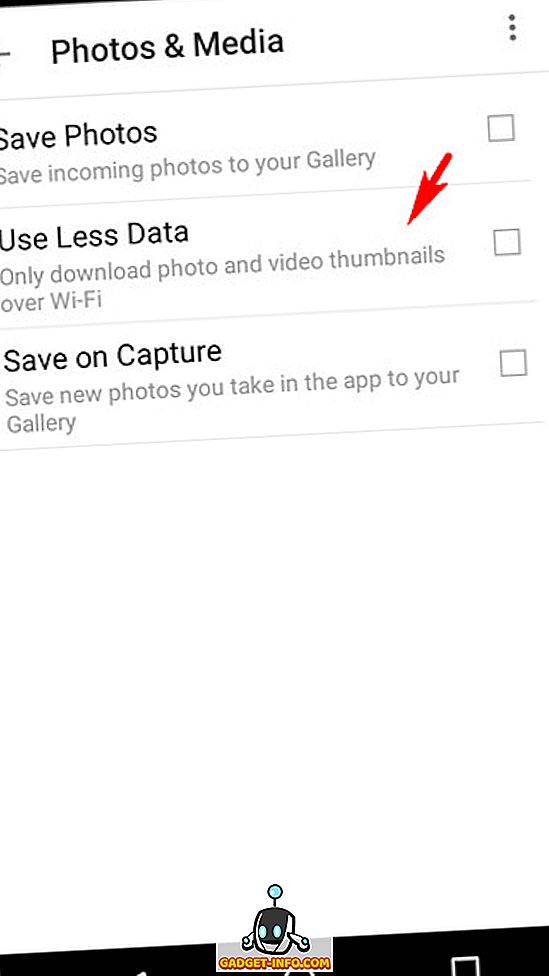
Outre les SMS et les autocollants, Facebook Messenger vous permet également d'envoyer / recevoir des photos et des vidéos. Toutefois, les photos et vidéos reçues sont automatiquement téléchargées, ce qui peut poser un problème si vous utilisez le plan de données limitées. Heureusement, vous pouvez configurer Facebook Messenger pour télécharger des photos et des vidéos uniquement via Wi-Fi, contribuant ainsi à la conservation des données. Accédez à Paramètres> Photos et média de Facebook Messenger et cochez l'option Utiliser moins de données . Facile, non?
5. Utiliser la caméra arrière de l'appareil pour les appels vidéo
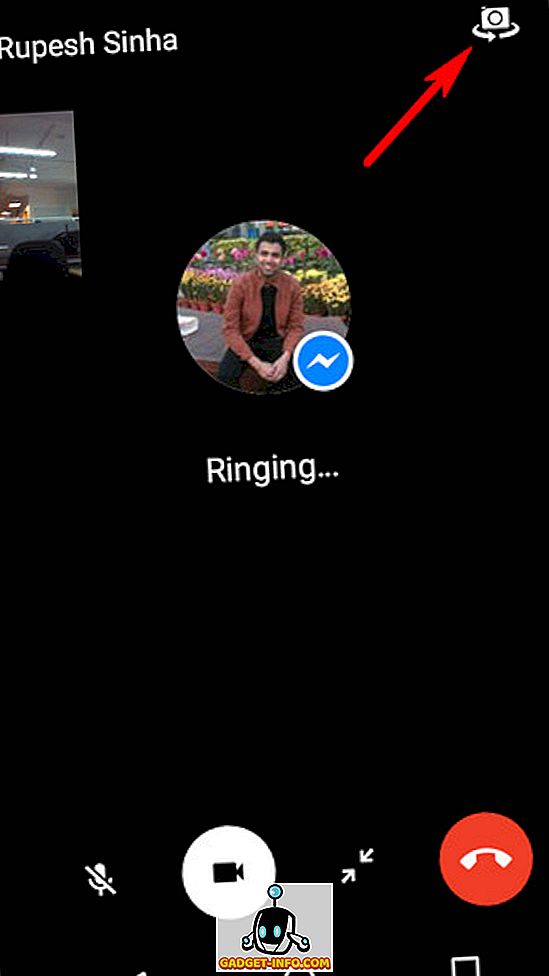
Presque tous les smartphones de nos jours ont des caméras frontales dédiées, pour les appels vidéo (et bien sûr, des selfies). Cependant, ils ne sont pas aussi bons que les caméras principales ou arrière. Heureusement, si vous utilisez Facebook Messenger pour appeler vos amis par vidéo, vous pouvez également utiliser la caméra arrière. Pour cela, lancez simplement un appel vidéo et appuyez sur l'icône de la caméra située dans le coin supérieur droit pour passer à la caméra arrière.
6. Jouer aux échecs avec des contacts
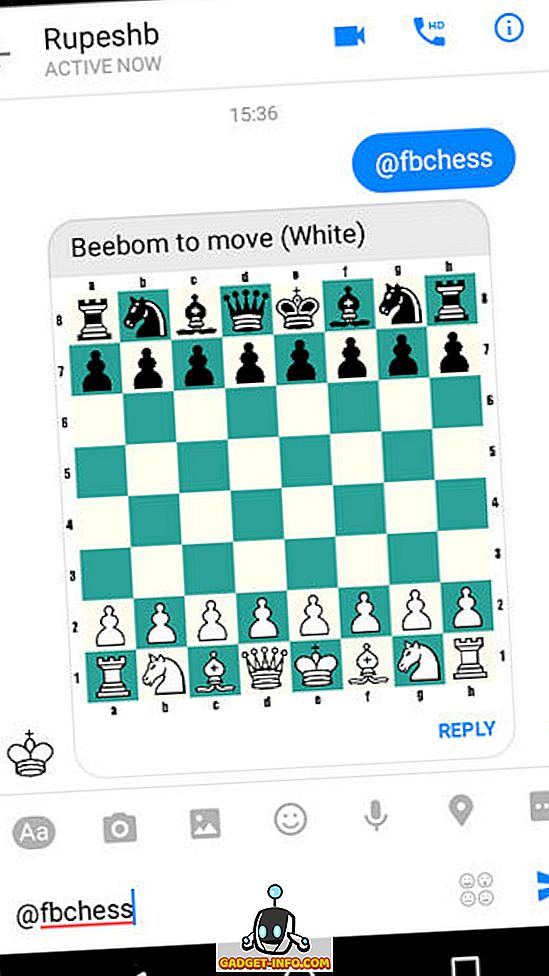
Croyez-le ou non, Facebook Messenger est livré avec un mini-jeu d'échecs intégré auquel vous pouvez jouer avec vos amis. Pour démarrer une partie avec un contact, envoyez @fbchess sous forme de message. Un jeu d'échecs en ligne vous sera présenté. Vous et votre contact jouerez à tour de rôle. Le jeu n'est pas tactile, et ne peut être joué qu'en tapant des commandes. Tapez @fbchess help pour voir la liste de toutes les commandes. Je parie que vous ne le saviez pas!
Remarque: les commandes de Facebook Messenger ne sont que de simples commandes telles que le @fbchess susmentionné, qui démarre un jeu d'échecs sympa. Apparemment, Facebook semble travailler sur davantage de telles commandes car lorsque vous tapez @ dans une conversation, vous obtenez une liste des commandes disponibles. Pour le moment, il n’existe que quelques commandes: @fbchess et @dailycute.

D'après ce que nous avons entendu, il y avait une autre commande intéressante appelée @holidaychallenge précédemment, de sorte que nous pouvons nous attendre à ce que Facebook continue de modifier ces commandes. La meilleure option serait simplement de continuer à vérifier les options @ encore et encore.
7. Envoyer des images d'animaux mignons au hasard à des contacts
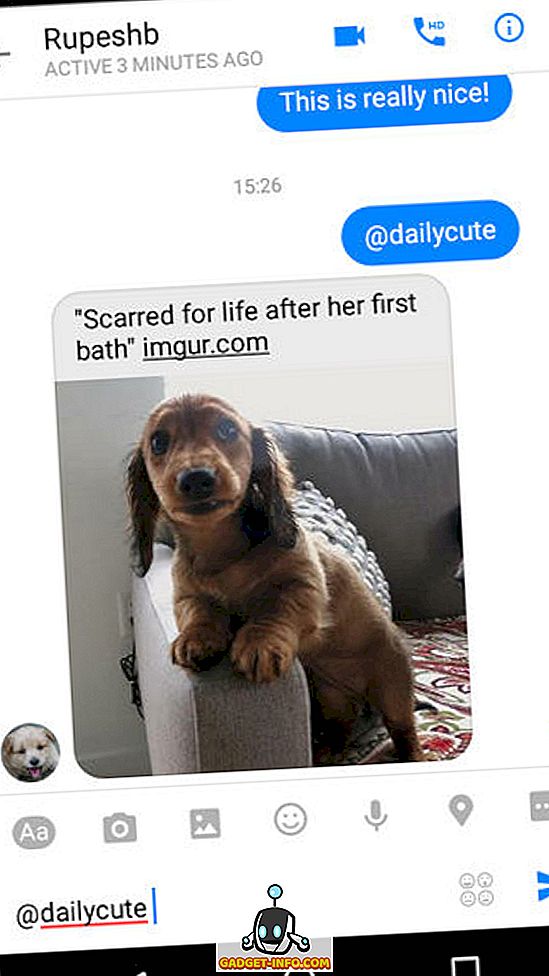
Quel que soit le problème, les photos de chiens et de chats mignons peuvent égayer tout le monde. Et avec Facebook Messenger, vous pouvez aider vos amis à alléger un peu avec juste cela. Envoyez simplement @dailycute sous forme de message à un contact. Une photo d'un animal mignon, hébergée au hasard sur Imgur, sera automatiquement envoyée au contact. Comme c'est mignon?
8. Changer la couleur de la conversation
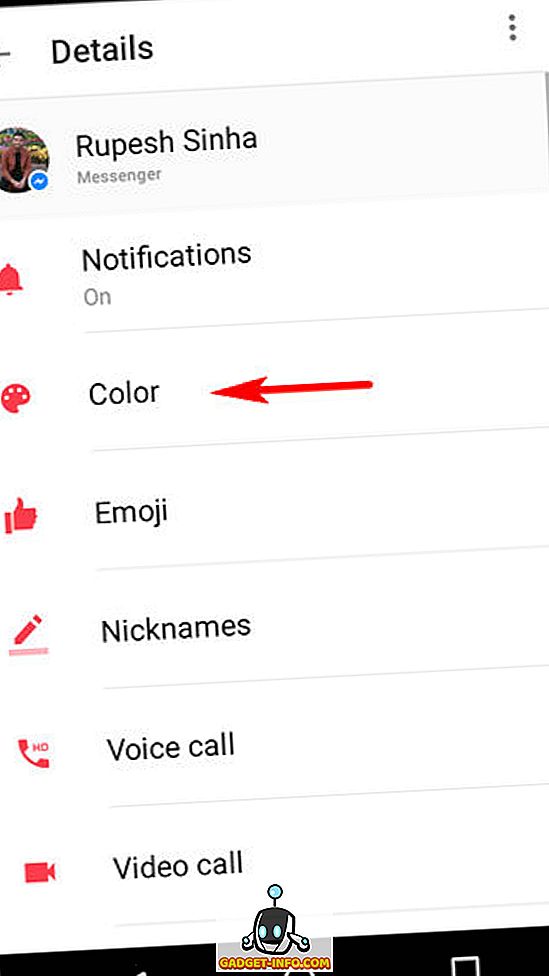
Le jeu de couleurs blanc et bleu par défaut de Facebook Messenger est bon, mais il devient un peu ennuyeux après un certain temps. Mais bien que vous ne puissiez rien faire du blanc, le bleu peut être changé avec une variété de couleurs. Cela s'avère très utile pour différencier les conversations avec plusieurs contacts. Pour changer la couleur d'une conversation, ouvrez-la et appuyez sur l'icône Détails (celle avec un petit «i» dans un cercle) dans le coin supérieur droit. À présent, appuyez sur Couleur et choisissez l’une des couleurs de la palette présentée. Cela change également la couleur de la conversation dans l'application Facebook Messenger de votre contact. Regardez la capture d’accompagnement ci-dessus, avec la couleur bleue par défaut remplacée par le rouge.
9. Utilisez Facebook Messenger avec votre numéro de téléphone
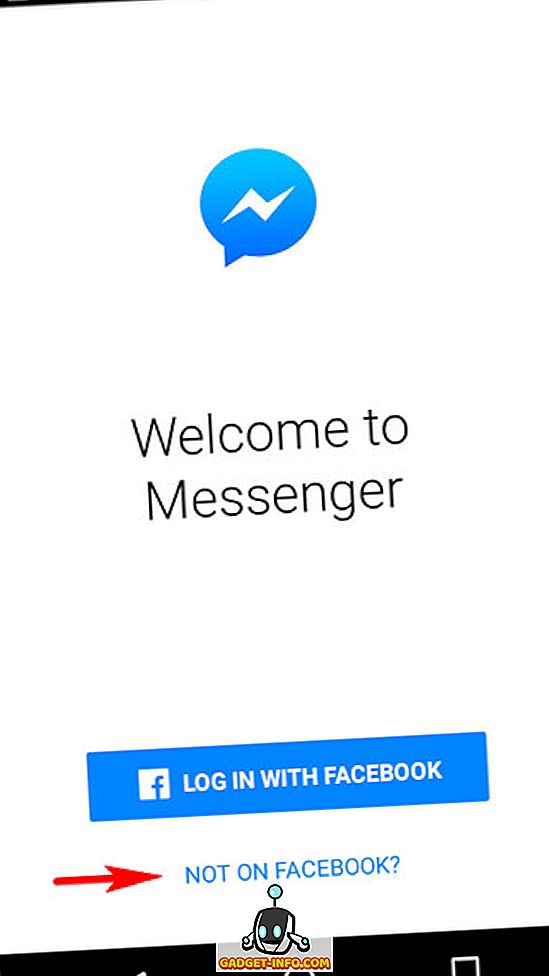
Et si vous voulez utiliser Facebook Messenger pour discuter avec vos amis, mais que vous n'avez pas de compte Facebook? Pas de problème. Cela ne semble peut-être pas le cas, mais vous pouvez utiliser Facebook Messenger même si vous n'avez pas de compte Facebook . Tout ce dont vous avez besoin est votre numéro de téléphone. Pour cela, appuyez simplement sur le bouton Pas sur Facebook? option sur le premier écran de Facebook Messenger (voir la capture d’accompagnement) et suivez les étapes simples pour configurer Facebook Messenger avec votre numéro de téléphone.
10. Déconnexion de Facebook Messenger (Android uniquement)
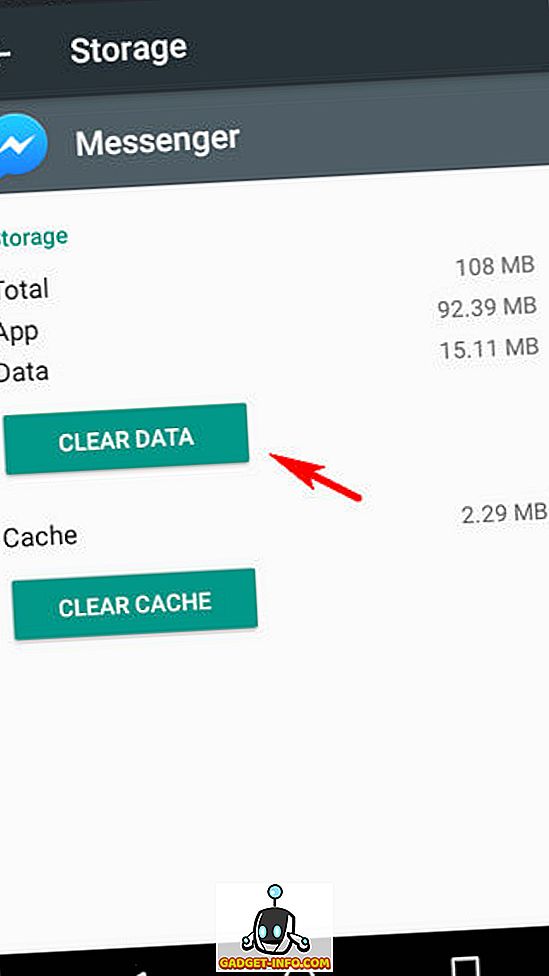
Pour une application de chat simple, Facebook Messenger facilite la tâche en se déconnectant d'un compte signé, d'une corvée. En effet, l'application ne propose aucune option de déconnexion. Heureusement, si vous utilisez Android, vous pouvez facilement vous déconnecter de Facebook Messenger. Accédez à Paramètres> Applications Android, puis appuyez sur Messenger . Maintenant, appuyez sur Stockage> Effacer les données, et tu as fini. Ceci est utile si vous souhaitez utiliser Messenger avec plusieurs comptes. Et c'est ce que le prochain conseil est tout au sujet.
11. Utiliser plusieurs comptes avec Facebook Messenger
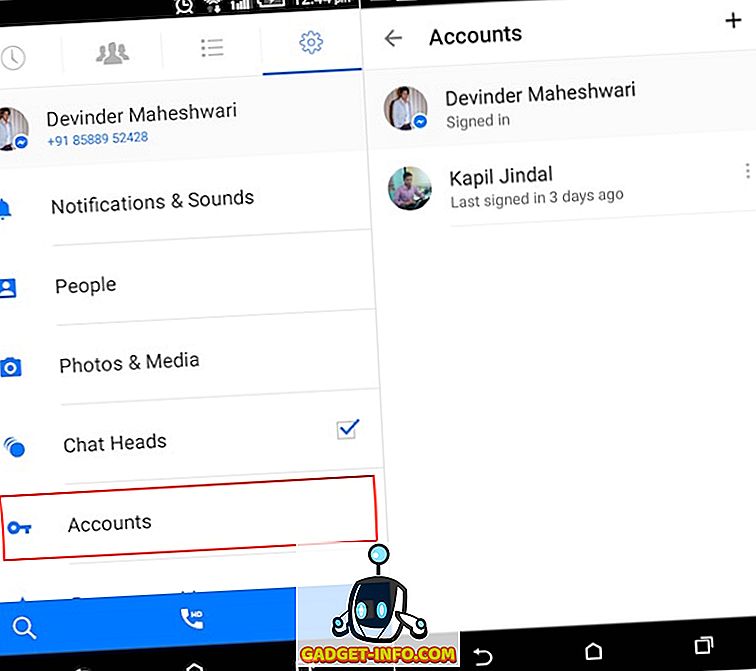
C'est encore un autre bonus pour les utilisateurs de Messenger. Vous pouvez ajouter plusieurs comptes à Facebook Messenger en même temps et basculer d'un compte à l'autre. L'application charge automatiquement les chats, la liste de contacts, etc. du compte actuellement actif. Pour cela, allez dans Paramètres> Comptes, et utilisez l’icône « + » dans le coin supérieur droit pour ajouter un autre compte à Facebook Messenger. Vous pouvez même spécifier si vous souhaitez ou non demander le mot de passe du compte lors du changement de compte.
Remarque: sur un total de trois appareils Android sur lesquels nous avons testé Facebook Messenger, cette fonctionnalité n'est disponible que sur un seul. Par conséquent, il est possible qu’il s’agisse d’une fonctionnalité sur le point de figurer dans les futures mises à jour de Facebook Messenger .
12. Affichez les messages envoyés par les utilisateurs de Facebook qui ne figurent pas dans votre liste d'amis.
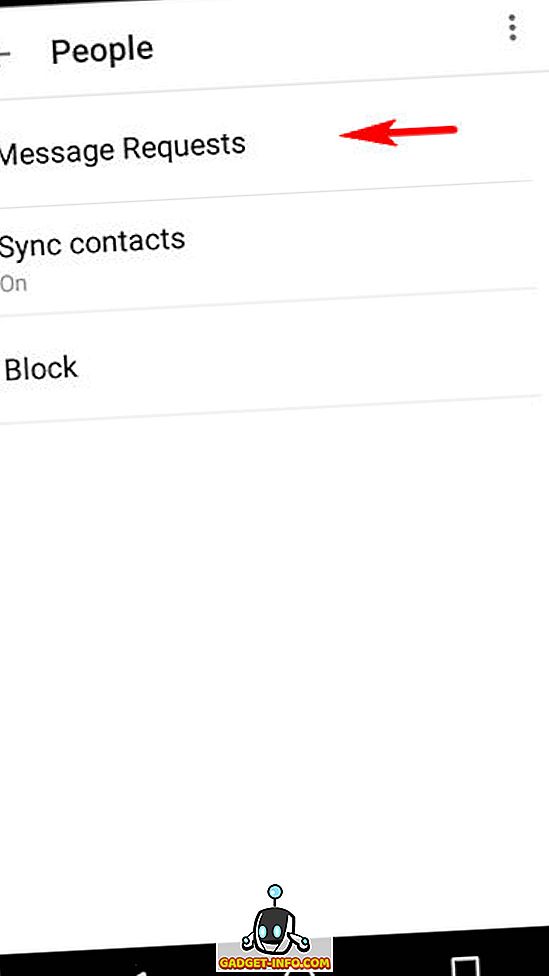
Bien que Facebook Messenger consiste uniquement à discuter avec vos amis, vous pouvez également l'utiliser pour consulter les messages envoyés par des personnes qui ne figurent pas dans votre liste d'amis Facebook. Pour afficher les messages, accédez à Paramètres> Contacts> Demandes de message de Facebook Messenger. C'est de la tarte!
13. Intégrer des applications supplémentaires avec Facebook Messenger
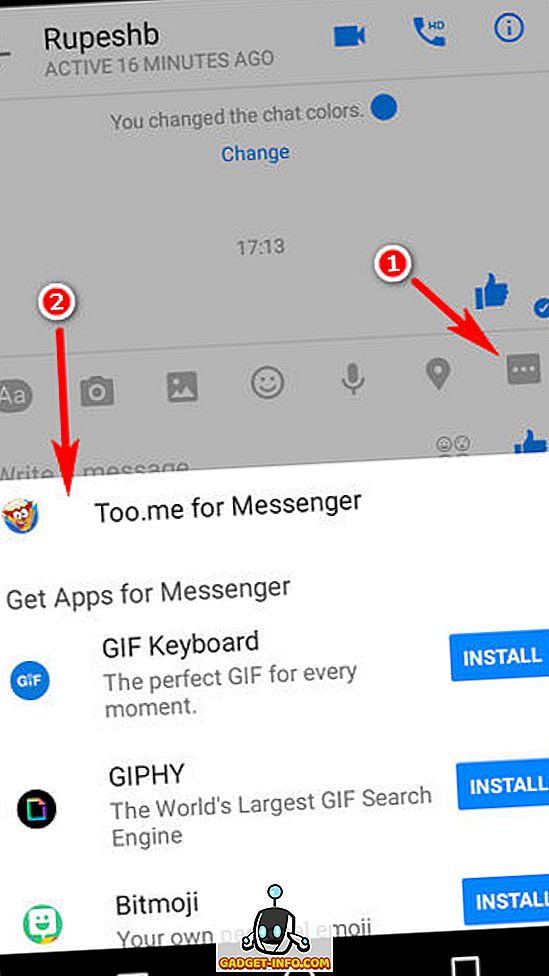
Même si Facebook Messenger est assez impressionnant, vous pouvez y intégrer de nombreuses applications supplémentaires pour améliorer encore plus ses fonctionnalités. Certaines de ces applications incluent GIPHY, Memes et The Weather Channel. Il est à noter que vous devez toujours les installer séparément du Play Store. Une fois installé, le contenu créé via ces applications peut être transféré directement vers Facebook Messenger, pour être partagé avec des contacts . Pour afficher la liste des applications disponibles, ouvrez une conversation et appuyez sur l'icône « trois points ». Ensuite, il vous suffit d'appuyer sur le bouton « installer » correspondant à l'application que vous souhaitez utiliser comme compagnon de Facebook Messenger (voir la capture d'écran).
14. Salut Uber monte avec Facebook Messenger
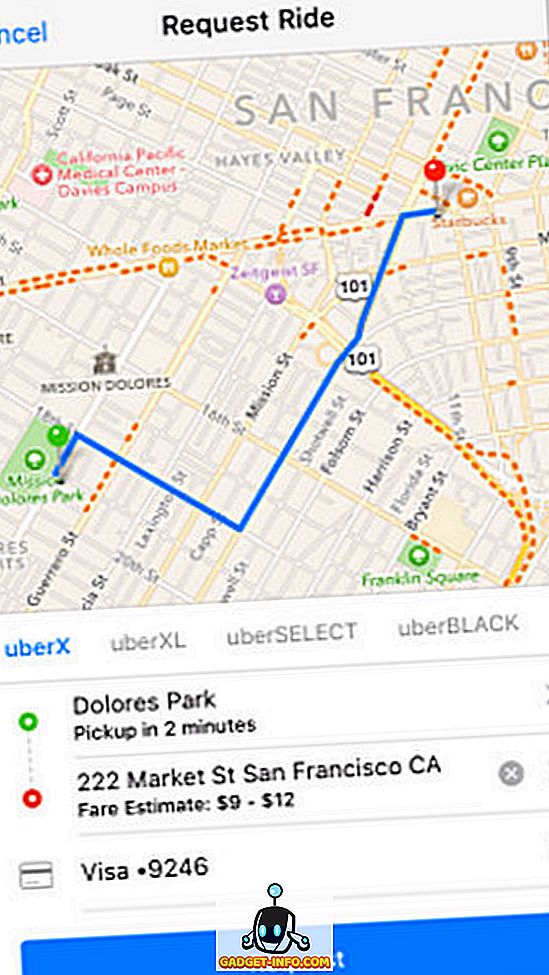
Uber a révolutionné la façon dont nous hélons les manèges. Et si vous utilisez Facebook Messenger, vous n'avez même pas besoin de l'application officielle Uber pour commander une sortie avec le service. Ouvrez simplement une conversation, appuyez sur l'icône « trois points », puis choisissez Transport . Vous pouvez même consulter les mises à jour du pilote, directement à partir de Facebook Messenger. Cela peut être d'une aide précieuse si vous et un (ou plusieurs) de vos amis êtes à des endroits différents, mais que vous devez partager un trajet en voiture. Cependant, à l’heure actuelle, ce service n’est disponible qu’aux États-Unis . En savoir plus à ce sujet ici.
15. Envoyez et recevez de l'argent avec Facebook Messenger
Voulez-vous rapidement prêter quelques dollars à / d'un ami? Facebook Messenger est là pour vous aider. Il vous suffit d'ajouter une carte de débit (émise par les banques américaines) à votre compte Facebook et de l'utiliser pour envoyer / recevoir de l'argent directement via Facebook Messenger. Vous pouvez même utiliser l'application ( Paramètres> Paiements> Sécurité ) pour ajouter un code PIN, afin de sécuriser les transactions. Vérifiez ici pour des informations détaillées sur la façon de le faire. Encore une fois, cette fonctionnalité (pour le moment) est limitée aux États-Unis .
16. Utilisez Facebook Messenger pour discuter avec les clients
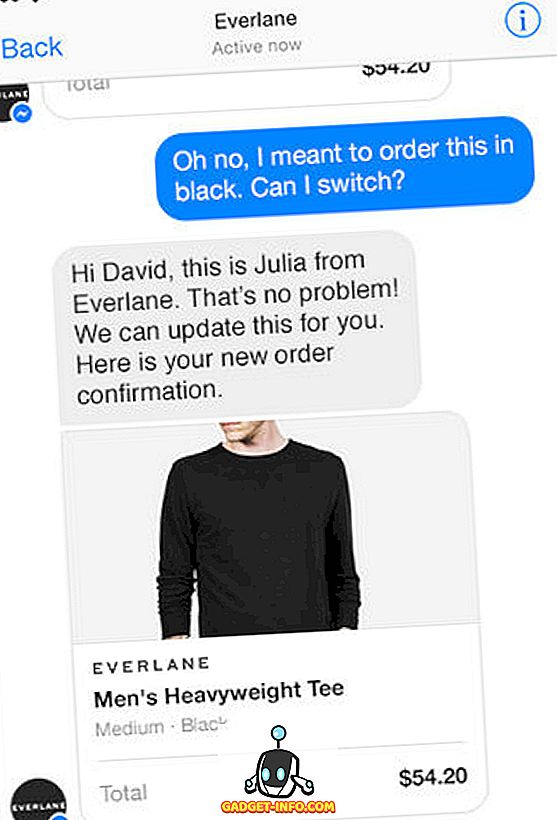
Un service clientèle efficace est essentiel au succès de toute entreprise. Et avec Facebook Messenger, vous pouvez avoir des conversations en temps réel avec vos consommateurs. Développée en collaboration avec le fournisseur de service client basé sur le cloud Zendesk, cette fonctionnalité peut être utilisée par les entreprises pour communiquer aux clients des informations telles que la confirmation de commande, le suivi de la livraison des colis, etc., ainsi que pour répondre à leurs questions beaucoup plus efficacement. Cela dit, le service est actuellement disponible dans certaines entreprises américaines . Ne consultez la page officielle pour plus d'informations.
Tirez le meilleur parti de Facebook Messenger
Vous pouvez faire beaucoup plus avec Facebook Messenger, en dehors du simple fait de discuter avec vos amis. Vous avez juste besoin de creuser un peu plus profond. Et si vous pensez que les trucs et astuces évoqués ci-dessus sont dopiques, attendez de voir que Facebook M, l’assistant virtuel intégré à Facebook Messenger, se développe en un produit mûri. Quoi qu'il en soit, essayez les conseils et astuces ci-dessus, et laissez-nous savoir vos favoris dans les commentaires ci-dessous.